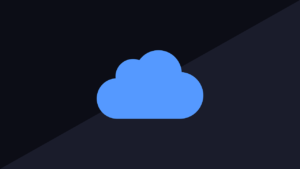今回も前回に引き続き、「iPhoneで試してみよう裏技のご紹介」をしていきます。
カメラのシャッター音を無音にする方法
iOS10になってから、iPhoneの標準カメラアプリのシャッター音を無音化することができるようになりました。
その設定は、設定の一般を選択し、「アクセシビリティ」を開き、そこから「Assistive Touch」を開き、「最上位メニューをカスタマイズ」を選択してください。
選択すると複数のアイコンが画面に表示されますので、「カスタム」アイコンだけ残し「カスタム」アイコンをタップして「消音」を選択します。
ホーム画面で 「Assistive Touch」を押して、画面に「消音」と表示されれば完了ですので、シャッター音が無音となります。
元に戻したいときは、ボリュームボタンに触れると、シャッター音は復活します。
パスコードを6桁から4桁に戻せる方法
iOS9以降、パスコードは6桁となりましたが、元の4桁に戻せたら楽ですよね。それがこの設定で可能となります。
設定から「TouchIDとパスコード」を開いて「パスコードを変更」を選択し、古いパスコードを入力後に、新しいパスコードの入力画面で「パスコードオプション」をタップし、メニュー表示の「4桁の数字コード」を選択すると、4桁のパスコードに変更することが可能となります。
Safariで表示されているタブを一括で閉じる方法
Safariのタブを一気に閉じて画面をスッキリさせる方法があります。
この一括で閉じる方法は、Safariの画面で右下にある□マークを長押しすると、「新規タブ」と「◯個のタブを閉じる」が表示され、「◯個のタブを閉じる」を選択すると、開いているタブを一括で閉じることが可能となります。スピーディに必要のないタブを一度に閉じることができると便利です。
safariの閉じたタブを再表示させる方法
Safari
次は、先ほどの閉じたタブを再表示させることも簡単のですので、お伝えいたします。
その方法は、タブの切り替え画面を表示させ新規作成の「+」マークを長押しすると、「最近閉じたタブ」画面が表示され再表示されます。
または、ブックマークタブからも一括ではありませんが、「履歴」を選択し、削除したページを選択することで再表示が可能となります。
iPhoneを快適に楽しく使用する裏技はは未だ未だたくさんあると思いますが、ひとまずご紹介では今回で終了いたします。
技によっては、時間の短縮やつがい勝手の良さにも繋がりますので、試していない裏技がございましたら、一度お試しください。